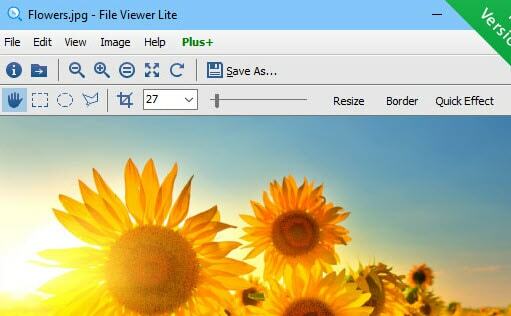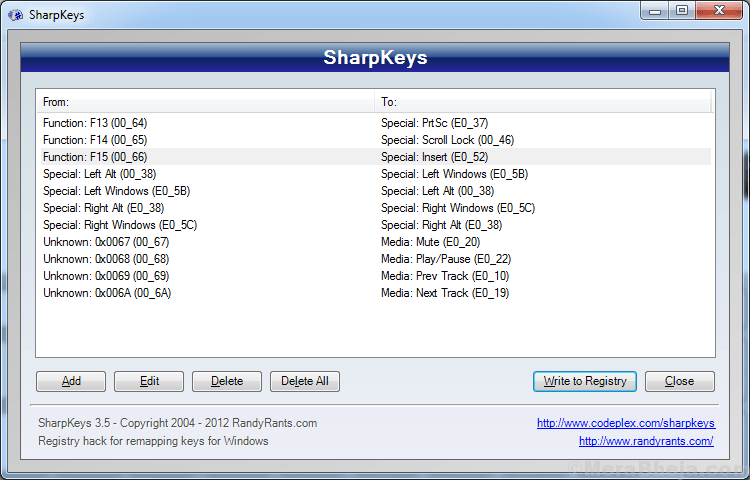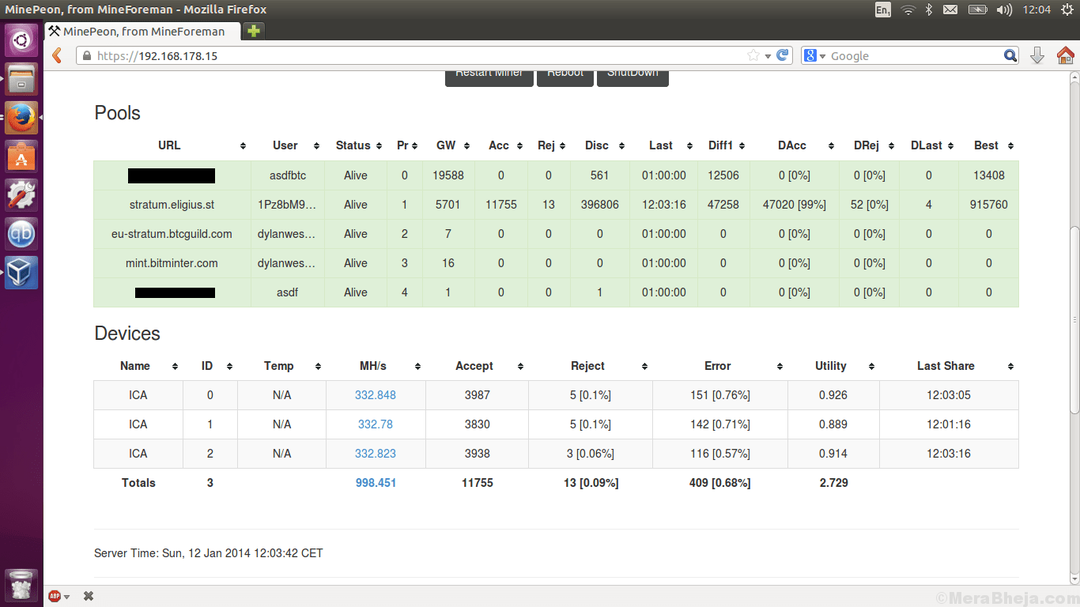Det kan blive rigtig irriterende, mens du downloader en vigtig fil over dit hjeminternet, og din båndbreddekvote er pludselig forbi! Dette beskattes især, hvis du er studerende eller en person, der lige er begyndt at arbejde og har et stramt budget. Internetudbydere (ISP) tilbyder en fast kvote til upload og download hver måned, der overstiger, hvilket kan koste dig præmiegebyrer.
Hvis du ikke foretrækker at betale ekstra gebyrer, skal du arbejde med lave hastigheder, som virkelig kan teste din tålmodighed. For at undgå lav båndbreddeshastighed som opkaldsfunktionerne er det en god idé at overvåge din internethastighed. Hvis du holder øje med netværksbåndbredden, kan du påpege overbelastning og forstå den sande forbindelseshastighed sammenlignet med premium-versionen, mens man opdeler ægte båndbreddeforbrug fra mistanke om netværksbrug natur.
Læs også: -Sådan minimeres internetdata, der bruges i Windows 10 PC
I dag har vi de bedste gratis overvågningsværktøjer til båndbredde, der hjælper dig med at overvåge
internetforbrug. Disse er ledsaget af nogle grundlæggende funktioner, der giver dig mulighed for at se andelen af netværksdata, der bevæger sig gennem den kabelforbundne forbindelse. Dette hjælper dig med at fastslå oprindelsen til internetforbruget inden for dit netværk.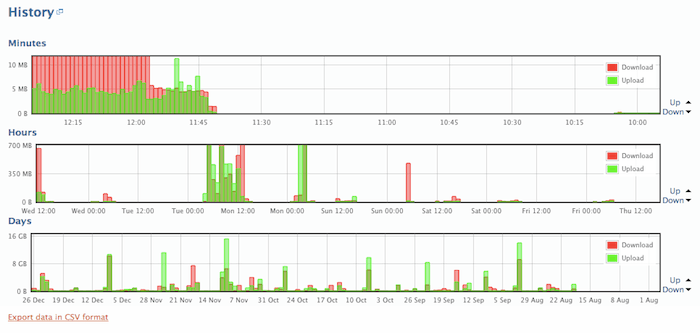
En gratis og open source-software, BitMeter OS er designet til at overvåge båndbreddeshastigheden på Mac OSX, Windows og Linux. Ved hjælp af dette værktøj kan du holde øje med din internetforbrug og endda få en visuel repræsentation af det samme gennem et kommandolinjeværktøj eller en af en webbrowser. Du kan se din internetforbindelsesforbrug via de forskellige grafer og diagrammer, der vises på webgrænsefladen.
Graferne opdateres hvert sekund på skærmen og fortæller dig, hvor dit netværk bliver brugt. Der er også et forespørgselsvindue, der giver dig detaljerede oplysninger om netværksbrug i en bestemt dato. Du kan også få et regneark med resultaterne, hvis du vil.
Hvis du vil holde styr på dine ændringer i internetforbruget inden for de sidste par timer, dage eller måneder, kan du se disse oplysninger i historikvinduet. Ved hjælp af dette værktøj kan du også indstille underretninger og alarmer, når din båndbreddeforbrug overstiger den grænse, du har angivet.
For at beregne den tid, det tager at downloade eller uploade en fil, eller for at kontrollere datavolumenet, du kan overføre i en fast tidsperiode, kan du bruge lommeregnerværktøjet. For at kunne tilpasse de forskellige funktioner på webgrænsefladen, så den passer til dine krav, kan du få adgang til vinduet Indstillinger for det samme.
Hent:http://www.softpedia.com/get/Network-Tools/Bandwidth-Tools/BitMeter-OS.shtml
Kompatibilitet: Windows, Linux og Mac OSX

FreeMeter Bandwidth Monitor er et ligetil, let og brugervenligt værktøj, der hjælper med at overvåge og analysere din netværkshastighed. Hvad der er godt ved denne software er, at det er bærbart, og det giver dig mulighed for at se den realtids visuelle repræsentation af alle data (uploadet eller downloadet). Du kan se den grafiske visning af alle netværksforbrugsdata på dets hovedpanel, der transporteres op og ned på dit netværkskabel.
Når du er bærbar, kan du køre den hvor som helst på harddisken eller gemme den på et USB-flashdrev og udføre den på din computer. Vi kan også godt lide det faktum, at det ikke efterlader spor af genstande på harddisken eller i Windows-registreringsdatabasen, efter at programmet er fjernet. FreeMeter båndbreddemonitor leveres med en lille grænseflade, der kan flyttes til ethvert sted på skærmen
Den leveres med masser af enkle, men nyttige værktøjer som ping, Traceroute, URL-grabber, UPnP NAT, e-mail-alarmtjeneste og mere. Du kan endda tilpasse dens grænseflade som at cykle farver, indstille mørkets niveau, ændre standardrammen osv. Derudover kan du også kontrollere programopdateringer og loginfo.
Når installationen er afsluttet, sidder den i bakken, så højreklik på den og vælg indstillingen, eller dobbeltklik bare på den for at åbne grænsefladen.
Hent: https://sourceforge.net/projects/freemeter/
Kompatibilitet: Windows 98 / Me / NT / 2000 / XP / Vista

Overvåg internettrafik og hold øje med brugsstatistikken for båndbredde med ShaPlus båndbreddemåler i en periode, der er defineret af dig. En lille vinduesrude på grænsefladen viser netværkstrafikstatus for den aktuelle dag og hele måneden. For mere information kan du gå til ikonet i systembakken.
Hvis din computer har adskillige flere adaptere installeret, kan du konfigurere netværksgrænsefladerne fra indstillingsmenuen til overvågningsformål. Desuden, hvis du bruger de ubegrænsede nattedataplaner, kan det være særligt nyttigt at konfigurere startdagen i måneden og en midlertidig til at deaktivere overvågning af netværkstrafikken.
Denne praktiske software er jævn for hardware-ressourcerne og giver også systemet mulighed for at fungere perfekt. Med sin intuitive grænseflade tilbyder den den bekvemmelighed, der skal installeres af både begyndere og eksperter.
Hent:http://download.cnet.com/ShaPlus-Bandwidth-Meter/3000-2381_4-10672850.html
Kompatibilitet: Windows 98 / Me / NT / 2000 / XP / 2003 / Vista / Server 2008/7/8

BandwidthD er en anden freeware, der kører separat i baggrunden og letter overvågning af internetforbruget (TCP / IP-netværk). Resultaterne for brug af båndbredde i form af HTML-filer vises derefter i form af grafer og tabeller på grænsefladen.
Forskellige IP-er danner de grafiske repræsentationer og viser som standard 2-dages-, 8-dages-, 40-dages- og 400-dages brug. Desuden kan brugsvisning af hver af IP-adresserne logges ud hvert 3,3 minut, 10 minutter, 1 time eller 12 timer. Disse log-outs er tilgængelige i cdf-format eller kan eksporteres til en backend-server. Trafikoplysningerne i P2P, HTTP, ICMP, TCP, VPN og UDP er farvekodede.
For at installere dette program skal du have Wincap version 3.0 eller nyere. For at kunne se den grafiske gengivelse af båndbreddeforbruget skal du pakke båndbredde ud, redigere konfigurationsfilen (../etc/bandwidth.conf), kør batchfilen til "Install Service" og start derefter BandwidthD-appen fra services.msc konsol.
Hent:http://www.softpedia.com/get/Network-Tools/Bandwidth-Tools/BandwidthD.shtml
Kompatibilitet: Alle Windows-versioner, Unix
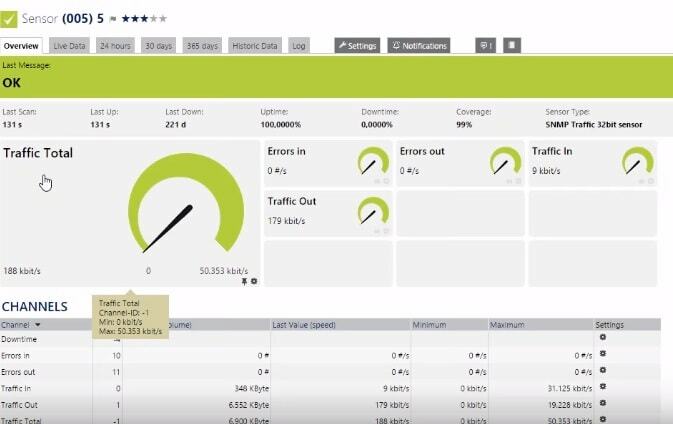
PRTG-båndbreddemonitor er gratis at downloade til op til 30 sensorer og er en integreret del af PRTG-netværksmonitoren. En sensor kan være et hvilket som helst element som en router, et websted, et netværksinterface og mere, der kan konfigureres i overensstemmelse hermed til at blive overvåget. Så snart du organiserer en sensor, der holder øje med din båndbreddeshastighed, begynder den med at samle information med det samme.
PRTG vurderer på den anden side trafikken i dit netværk og tilbyder dig omfattende information i formgrafer og diagrammer. Det tilbyder en fantastisk downloadhastighed, der tvinger din netværksmonitor til at køre på få minutter. PRTG garanterer ikke kun en jævnere serverydelse og undgår overbelastning i netværket, men overvåger også tilføjede rammer som uploadtid, svartid og meget mere. PRTG er et sådant gratis værktøj, der understøtter mere end 200 forskellige varianter af sensorer sammen med båndbreddemonitorering og netværksanalyse.
For at gå til siden for båndbreddemonitor for den specifikke sensor skal du navigere til indstillingen "Enheder", vælge "Alt" i menulinjen øverst og derefter vælge den ønskede sensor. Du vil derefter blive sendt til oversigtssiden for den pågældende sensor. Her kan du se båndbreddedetaljerne i form af diagrammer, grafer og tabeller, der angiver trafikken frem og tilbage.
Hent:https://www.paessler.com/bandwidth_monitor
Kompatibilitet: Windows, Linux, Oracle, Citrix og mere.
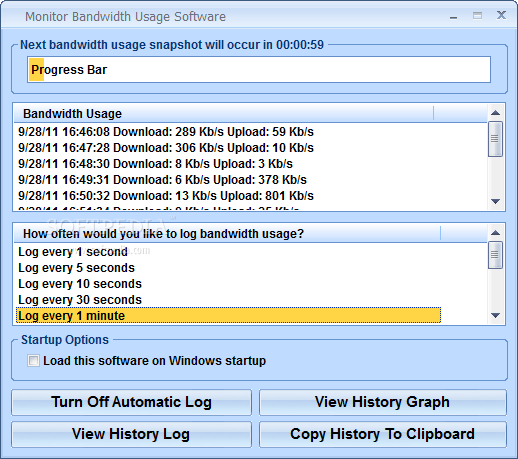
Monitor Bandwidth Usage Software er et useriøst værktøj til Windows, der hjælper med at holde styr på dit netværksforbrug. Den leveres med en pæn og lydhør grænseflade, hvor du kan de fleste af aktiviteterne uden besvær. Softwaren er hurtig og effektiv nok til at registrere overvågningsfunktionen fra et sekund til 24 timer. Ikke bare det, det viser også historikken om netværksforbruget (nemlig upload- og downloadhastighed) ved hjælp af grafer eller lige ind i hovedvinduet.
Ved hjælp af dette freeware kan du også aktivere eller deaktivere den automatiske loghandling, se postloggen indeholdende info relateret til alle funktioner i almindeligt tekstformat, og kopier den tidligere post til udklipsholder. Desuden kan du endda fjerne posterne med et enkelt klik og lade applikationen starte, når Windows starter. Den bedste del er, at selv begyndere nemt kan få adgang til dette værktøj med dets brugervenlige funktioner.
Monitor Bandwidth Usage Software er ret hurtig uden fejl under hele processen. I betragtning af at den ikke efterlader mange spor, påvirkes den samlede ydelse af din pc heller ikke.
Hent:http://www.softpedia.com/get/Network-Tools/Bandwidth-Tools/Monitor-Bandwidth-Usage-Software.shtml
Kompatibilitet: Alle Windows-versioner
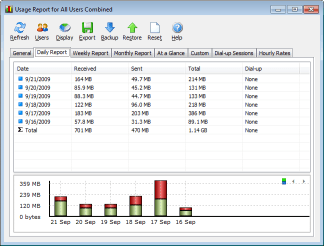
Hvis du leder efter et simpelt, men overbevisende værktøj, der hjælper dig med at overvåge din båndbreddeforbrug retfærdigt, er NetWorx det helt rigtige værktøj til dig. Indsaml netværksdata, og bereg hastigheden på dit internet eller andre forbindelser ved hjælp af dette værktøj gratis. Ved hjælp af dette hjælpeprogram kan du finde ud af mulige årsager til netværksproblemerne, bekræft at båndbreddegrænsen ikke overskrides ud over de angivne grænser, der er angivet af internetudbyderen, eller du kan endda bringe enhver tvivlsom netværksaktivitet i lyset som trojanske heste og hack angreb.
Mens du kan overvåge trådløst eller mobilt bredbåndsnetværk med NetWorx, kan du også tilpasse lyd- og visuelle meddelelser. Notifikationerne kan oprettes for at advare dig, når internettet er nede, eller hvis der er bemærket tvivlsomme aktiviteter, for eksempel forekomst af uventet overdreven datastrøm. Programmet afbryder også automatisk alle opkaldsnetværk og lukker systemet ned.
Se den daglige, ugentlige eller månedlige netværksdataforbrug og opkaldsperiode på linjediagrammet, der viser trafikbevægelsen. Du kan også eksportere disse lograpporter til forskellige formater som MA Word, Excel og HTML.
Programmet sidder som et ikon i systembakken, når det er downloadet og installeret. Højreklik på ikonet for at åbne den menu, der giver mulighed for at kontrollere værktøjet. Ved at venstreklikke på ikonet kan du se programmets aktuelle status. Ping, traceroute og netstat er nogle af de netværksværktøjer, der bruges af NetWorx. Den bedste del er, at dette program kan downloades på flere sprog.
Hent:https://www.softperfect.com/products/networx/
Kompatibilitet: Windows XP, Windows Server 2003, Windows 2012, Windows 10,
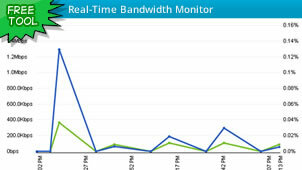
Hvis du bruger SNMP-baserede enheder, kan SolarWinds Real-Time Bandwidth Monitor være dit ideelle værktøj. Denne freeware hjælper med at overvåge realtid og viser output i form af grafer, der er lette at forstå. Det giver dig mulighed for at fastsætte vitale og alarmerende kriterier for at se, når forbruget overstiger den indstillede grænse, med det samme.
Når du starter programmet, skal du indtaste alle oplysninger relateret til den SNMP-baserede enhed og derefter trykke på "Næste". I det næste trin bliver du bedt om at vælge hvilke layout, der skal sammenføjes, og hvilke kriterier der skal fastlægges, før den grafiske repræsentation vises. Så for eksempel, hvis du sender to individuelle udskriftsjob fra din SNMP-baserede netværksprinter, vil du kunne se to separate grønne linjer, der viser trafikken til enheden.
Kompatibilitet: Windows 2003 / Server 2008
Hent: http://www.solarwinds.com/freetools/real-time-bandwidth-monitor.aspx
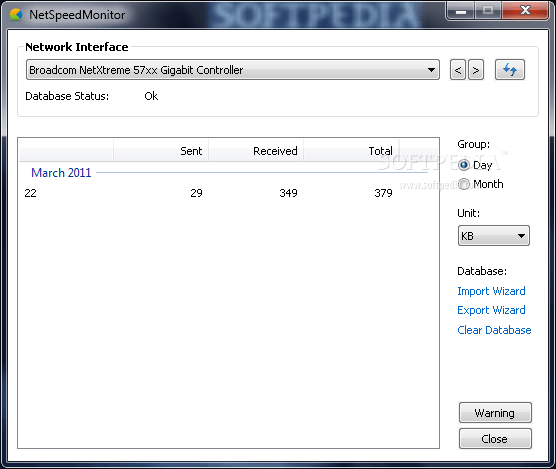
NetSpeedMonitor er netværksovervågningsværktøj, der hjælper dig med at holde en fane på din internetforbindelse til enhver tid. Det er en kompakt og let software, der overvåger den aktuelle upload- og downloadhastighed på din netværksforbindelse, så du kan holde styr på den overførte datamængde. Du kan se data om netværksforbruget enten en dag eller en hel måned.
Den kommer med en ligetil grænseflade og et pænt design, der gør det let at bruge af brugerne. Du kan ikke kun se den omfattende liste over alle systemendepunkter (TCP og UPD), men også de lokale og eksterne adresser på TCP-netværkene sammen med deres status. Du kan til enhver tid tænde og slukke for overvågningsproceduren fra menuen, der kan håndteres fra systembakken.
Der er tilføjede tilgængelige indstillinger, hvor du kan se den samlede mængde internetdata, der overføres og modtages i en enkelt dag for hver netværksgrænseflade. Du kan også tilpasse NetSpeedMonitor-grænsefladen ved hjælp af de forskellige muligheder som f.eks. Skrifttypenavn, størrelse og placering. Samlet set er det et simpelt og praktisk program, der ikke kræver meget læringskurve og let kan installeres og tilpasses.
Hent:http://www.softpedia.com/get/Network-Tools/Bandwidth-Tools/NetSpeedMonitor.shtml
Kompatibilitet: Windows 2000 / XP / 2003 / Vista / 7
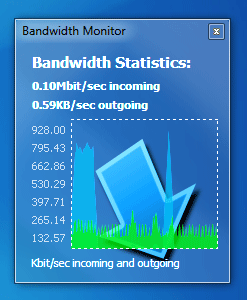
Overvåg din netværksforbindelseshastighed med Rokario båndbreddemonitor, som er tilgængelig til download gratis (premium tilgængelig) og er let. Det viser netværksdatainformationen i realtid via grafer og båndbredderapporter. Når du starter programmet, bliver du straks spurgt, hvilken grænseflade du vil have forbindelse til? Dette følger med lanceringen af grafen på skrivebordet, og den begynder med det samme at vise netværkshastighedsoplysninger.
Hvis du vil ændre interfaceindstillingerne eller netværksdataene eller udseendet, skal du blot højreklikke på ikonet i systembakken og vælge indstillinger. Den gratis version leveres med temadesigner, muligheder for at tilpasse, realtidsdatabase, skærmindstillinger og båndbreddelogning, mens den bruger ekstremt lave ressourcer til handlingerne.
Samlet set er Rokario båndbreddemonitor nem at betjene, kan let installeres, konfigureres og tilpasses og giver nøjagtige overvågningsdata.
Hent: http://download.cnet.com/Bandwidth-Monitor/3000-2085_4-10521410.html
Kompatibilitet: Windows 2000 / XP / Vista / Windows 7
Spor dit bredbåndsforbrug effektivt med Cucusoft Net Guard, som er gratis at downloade. Det hjælper også med at øge din internethastighed og fjerner mistænkelig software, der muligvis bruger dit internet diskret. Derudover tilbyder den dig en månedlig rapport til din båndbreddeforbrug gratis. Det eliminerer adgangen til adware, spyware eller virus.
Softwaren har en lille flydende rude (realtid), der viser upload- og downloadhastigheden på internettet i realtid. Du kan vælge enten at skjule ruden eller justere dens opacitet for at gøre den mere gennemsigtig, hvis det kræves. Du skal blot højreklikke på den flydende rude. Klik nu på "Opacitet" og vælg derefter det ønskede opacitetsniveau. Du kan nu se den flydende rude blive gennemsigtig.
Du kan også indstille en månedlig grænse for internettrafik ved hjælp af "Prognose" -funktionen. Denne indstilling beregner automatisk den forudsagte båndbredde i en måned, hvilket hjælper dig med at finde ud af, om den månedlige forbrugsgrænse er overskredet.
Hent:http://www.softpedia.com/get/Network-Tools/Misc-Networking-Tools/Cucusoft-Net-Guard.shtml
Kompatibilitet: Alle Windows-versioner, inklusive Windows 8
ManageEngine Bandwidth Monitor tilbyder support i realtid til overvågning af netværkstrafikken, hvis der er en SNMP-baseret enhed. Dette program udgør en del af OpUtils-dragt fra de 16 netværksværktøjer. Den gratis version af programmet tillader to forbindelser af enhver netværksenhed, der hjælper med at spore SNMP. Du kan hente båndbreddeforbrugsinformationen både på enhedsniveau og på interface-niveau. Du kan se sammenligningen af den separate trafik af dets grænseflader, der vises ved enhedens båndbredde.
Det tilbyder også andre funktioner som meddelelser, mulighed for at eksportere rapporterne i XLS-format og en driftsform uden nogen agent. Når webgrænsefladen starter, og du logger ind, skal du besøge fanen, der siger ”Båndbredde Monitor ”og indtast en SNMP-baseret enhed sammen med dens analoge grænseflader for at starte overvågningen behandle. Nu kan du klikke på grænsefladen for at gå dybt ned og se de detaljerede statistikker i form af grafer i realtid. Du kan også se netværksdataene dagligt, månedligt eller årligt, hvis du ønsker det.
Hent:https://www.manageengine.com/products/oputils/bandwidth-monitoring.html? lhs
Kompatibilitet: Windows NT / 2000 / XP / 2003 / Vista / Server 2008/7
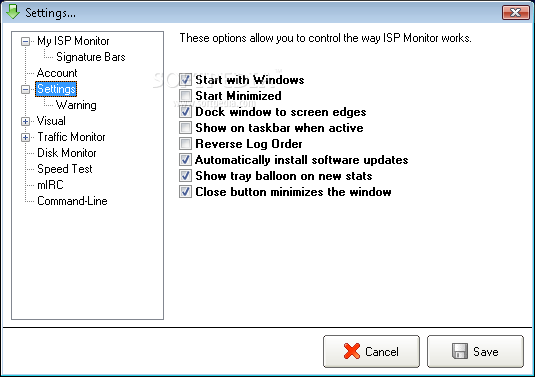
Hvis du vil have noget let, der kan hjælpe dig med at holde styr på din internethastighed uden besvær, kan du helt sikkert gøre brug af dette gratis værktøj med navnet ISP-skærm. Det hjælper dig med at få den rigtige båndbreddeshastighed, som du faktisk betaler for. Det giver dig overvågning af netværkstrafik i realtid, mens den integrerede trafikovervågningsfunktion viser den igangværende netværkshastighed ved hjælp af 3 individuelle grafiske tilstande. Det, der er godt her, er, at alle de tre tilstande kan tilpasses, så de passer til dine behov.
Programmet viser også procentdelen af data, der er brugt fra din samlede grænse og tillader tilpasning, før den når den indstillede grænse. Du kan indstille grænserne for upload og download ved at justere programmets indstillinger. Du har også den mulighed, hvor du kan vælge at lade programmet afbryde netværksforbindelsen, når det har nået den indstillede tærskel. Det er et rent og simpelt værktøj, der ikke kommer med vira eller spyware.
Hent:http://www.softpedia.com/get/Network-Tools/Bandwidth-Tools/ISP-Monitor.shtml
Kompatibilitet: Windows 10/8/7 / Vista / XP
Når det kommer til at overvåge din computers netværksbåndbredde, kan der ikke være nogen bedre applikation end BitMeter 2. Denne brugervenlige og gratis applikation giver dig mulighed for at holde øje med din internethastighed ved hjælp af en flydende graf. Disse grafer viser upload- og downloadhastigheden for din netværksforbindelse, der kommer med simpel tekst og er let at følge.
Selvom det er helt gratis, og funktionerne ikke er tidsbegrænsede, er det endda fri for spyware og adware. Det giver dig mulighed for at tilpasse skærmens farve og gennemsigtighed. Selvom det er en lille størrelse applikation, tilbyder den nogle virkelig seje funktioner og information. Den viser en sammenfatning af den timelige, daglige og månedlige analyse af din netværksaktivitet og indsamler endda lydalarmer, som du kan arrangere efter overførselsdimensioner og retning.
Desuden hjælper den indbyggede lommeregner med at beregne download og upload størrelse og hastighed. Ikke bare det, du kan endda opsætte manuelle eller automatiske sikkerhedskopier af applikationen, der hjælper med at gendanne aktivitetshistorik og indstillinger, og konfigurere vinduet sammensætning af ISP-begrænsninger uden besvær.
Kompatibilitet: Windows 2000 / XP / Vista / Server 2008/7
Hent: http://download.cnet.com/BitMeter-2/3000-2381_4-10398686.html